Windows vous permet d'installer et d'exécuter de nombreuses applications. Cependant, ce processus peut souvent prendre des heures et peut ne pas se terminer en raison de l'erreur "DLL n'est pas conçue pour s'exécuter sous Windows". Cette erreur de fichier DLL empêche l'installation de nombreuses applications Windows. Dans le pire des cas, cela vous empêche d'exécuter une application tierce sur votre système.
En bref, c'est suffisant pour que vous vous sentiez déçu. Voyons donc toutes les façons de corriger l'erreur "Le fichier DLL n'est pas conçu pour s'exécuter sous Windows". Vérifier Comment réparer une erreur de fichier .dll manquante dans le système Windows.
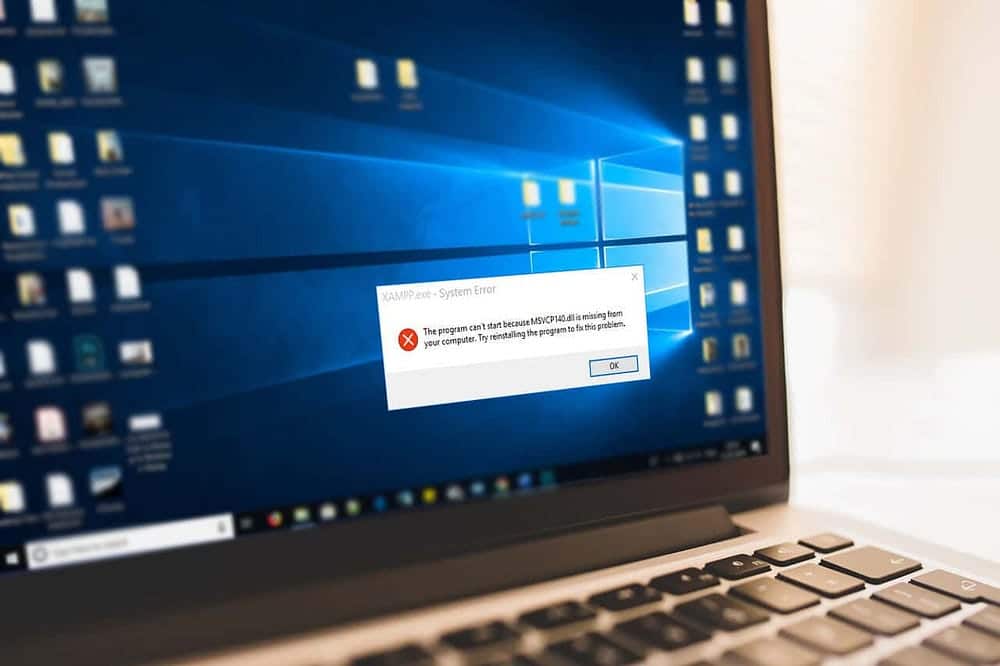
Pourquoi l'erreur « DLL non conçue pour s'exécuter sous Windows » se produit-elle ?
Les bibliothèques de liens dynamiques (DLL) sont des fichiers qui contiennent du code pour diverses applications. Toutes les applications tierces sur votre ordinateur Windows utilisent ces codes pour différentes fonctions. Ainsi, si les fichiers DLL sont corrompus ou supprimés de votre système, les applications qui en dépendent se bloqueront et vous ne pourrez pas les exécuter.
Avant de proposer des solutions, voici quelques raisons supplémentaires à l'origine de l'erreur "DLL n'est pas conçue pour s'exécuter sous Windows":
- Problèmes d'incompatibilité avec l'application que vous installez.
- Fichiers DLL endommagés ou manquants.
- Version piratée ou modifiée de l'application.
Maintenant que vous connaissez les principales raisons de l'erreur DLL, passons aux solutions pour y remédier.
1. Essayez quelques correctifs généraux basés sur Windows
Tout d'abord, cela vaut la peine d'essayer quelques astuces Windows courantes qui peuvent corriger les erreurs liées aux DLL :
Effectuer une analyse SFC
Lorsqu'une application est lancée sur Windows pour la première fois, elle vérifie tous les fichiers nécessaires pour la démarrer. Si un fichier semble manquant ou corrompu, vous obtiendrez un message d'erreur sur votre écran. Dans ce cas, essayez d'abord d'exécuter une analyse SFC.
SFC (System File Checker) est un outil intégré utile pour rechercher et remplacer les fichiers système manquants ou endommagés sous Windows. Voici comment corriger les fichiers DLL manquants sous Windows à l'aide de l'outil SFC :
- Ouvrez l'invite de commande en tant qu'administrateur. Vérifier Meilleures façons d'ouvrir l'invite de commande ou PowerShell sous Windows.
- Tapez la commande suivante et appuyez sur Entrer pour le mettre en œuvre. SFC va maintenant s'ouvrir et corrigera automatiquement la plupart des problèmes qu'il trouve.
sfc /scannow
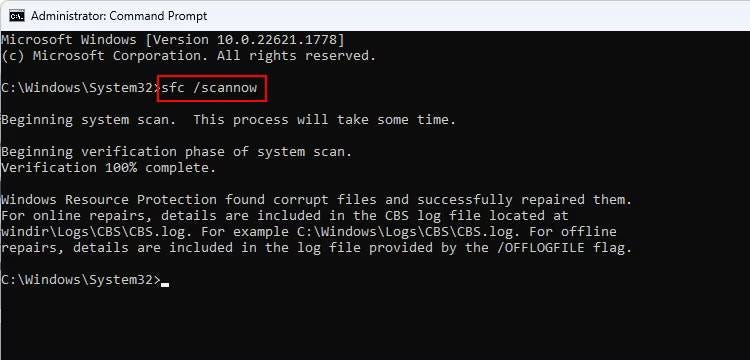
Notez que SFC n'est utile que si des erreurs se produisent dans les applications Windows par défaut telles que l'application Microsoft Store, Photos et Appareil photo.
Réinstallez l'application à l'origine du problème
Lorsque vous installez une application tierce pour la première fois, plusieurs options sont demandées lors de la phase de configuration. Disons que votre ordinateur s'arrête soudainement ou redémarre à ce moment-là. Dans ce cas, l'application peut être installée de manière incorrecte en raison de fichiers d'installation corrompus.
Voici la bonne nouvelle : la réinstallation de l'application résout généralement ce problème. Mais, vous devez d'abord vous assurer de désinstaller proprement, car parfois les fichiers résiduels créent des problèmes lors d'une nouvelle configuration.
Alors, comment corriger l'erreur « La DLL n'est pas conçue pour s'exécuter sous Windows » si l'application est mal installée ?
Pour commencer, consultez Comment désinstaller des applications sur Windows d'abord. Après la désinstallation, téléchargez la dernière version sur le site officiel du développeur.
Exécutez une analyse complète des logiciels malveillants
Souvent, les logiciels malveillants ciblent les fichiers DLL qu'une application utilise pour fonctionner correctement. Il modifie ces fichiers pour contourner ou implémenter les fonctions requises, ce qui augmente les risques d'erreurs liées aux DLL. Par conséquent, il est conseillé d'effectuer une analyse complète du système à l'aide d'une application antivirus fiable.
Si vous êtes débutant, utilisez Microsoft Safety Scanner pour rechercher les logiciels malveillants. Mais si vous voulez une option plus puissante, consultez notre liste Meilleures applications antivirus pour Windows Pour plus de détails.
Ramenez votre système au point de restauration précédent
Avez-vous récemment modifié votre Windows à l'aide d'un script ou d'un outil ? Si tel est le cas, il est fort possible que vous ayez corrompu certains fichiers DLL importants par erreur. Mais ne vous inquiétez pas. L'utilisation d'un "point de restauration" pour revenir à un état système stable peut aider.
Note: Nous supposons que l'outil que vous avez utilisé lors du réglage a peut-être créé un point de restauration plus tôt. Sinon, ignorez cette méthode et passez à la suivante.
Suivez les étapes ci-dessous pour revenir en utilisant la restauration du système sous Windows :
- Cliquez sur l'icône de recherche dans la barre des tâches et tapez restauration du système.
- Ouvrez la meilleure correspondance et cliquez sur le bouton Restauration du système.
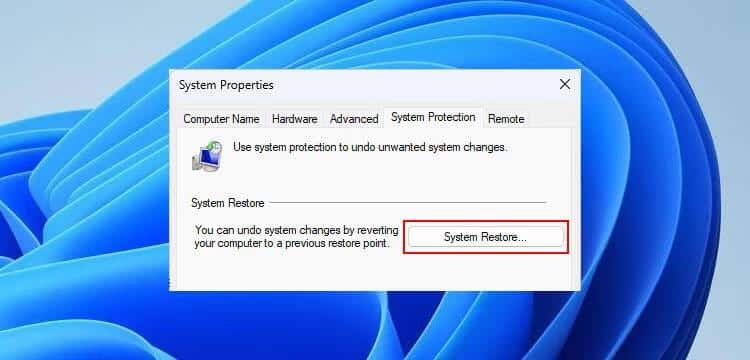
- La fenêtre Restauration du système fournira une liste des points de restauration disponibles. Sélectionnez l'option à laquelle vous souhaitez revenir, idéalement là où vous savez que l'erreur n'était pas là.
- Vérifiez le point de restauration que vous avez choisi et appuyez sur Suivant. Confirmez à nouveau dans la fenêtre suivante.
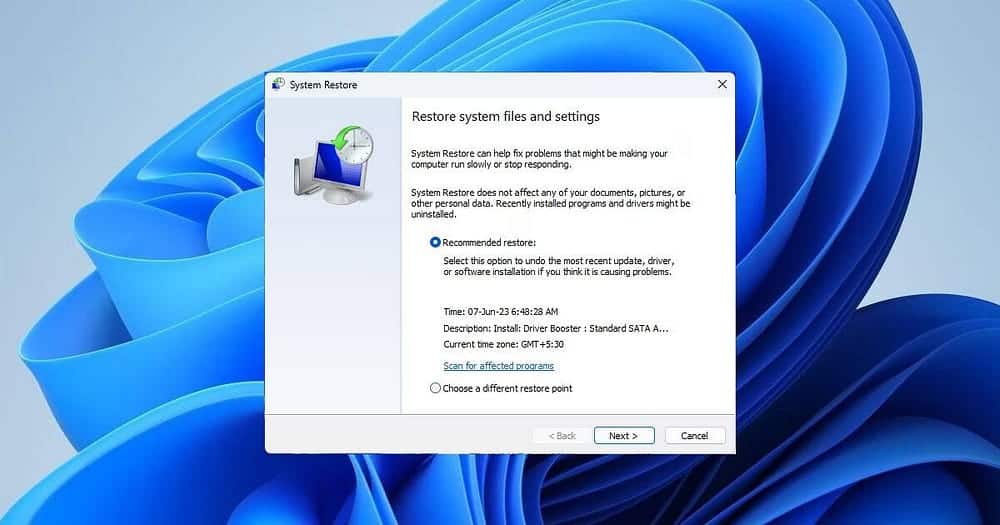
2. Mettez à jour l'application à l'origine du problème
Les applications obsolètes provoquent souvent des erreurs de fichiers DLL en raison d'incompatibilités système. Ainsi, lorsque vous mettez à jour votre ordinateur, vous devez également mettre à jour les différentes applications que vous utilisez.
Si vous rencontrez une erreur DLL après avoir exécuté une application, voici comment rechercher et installer les mises à jour :
- Démarrez l'application à l'origine de l'erreur DLL.
- Ouvrez ses paramètres et trouvez une option comme Mettre ou Vérifier les mises à jour. L'option de mise à jour peut également être située dans la section À propos de l'application.
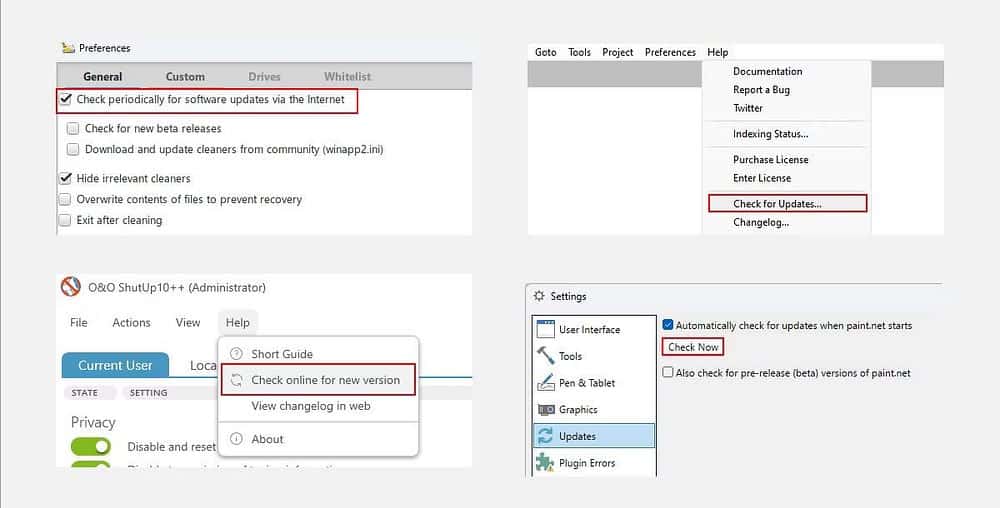
- Si une mise à jour est disponible, suivez les instructions à l'écran pour la mettre à jour.
- Si l'application ne se lance pas en raison d'une erreur DLL, essayez de la désinstaller, puis téléchargez la dernière version sur le site officiel de l'application. Alternativement, si vous avez la dernière version, allez un peu plus vieux.
La mise à jour de l'application résout souvent les problèmes de compatibilité car les mises à jour incluent généralement les derniers fichiers DLL. Essayez donc de mettre à jour avant de passer aux méthodes avancées. Vérifier Comment corriger l'erreur "D3DX9_39.dll est manquant" sur Windows 11.
3. Correction des packages redistribuables Visual C++
Les packages redistribuables Visual C++ sont constitués de fichiers essentiels au bon fonctionnement de certaines applications tierces. Si ces packages sont manquants ou corrompus, cela peut entraîner des erreurs comme celle que vous rencontrez.
Pour résoudre ce problème, vous devez corriger les packages redistribuables Visual C++ comme suit :
- Cliquez sur l'icône de recherche dans la barre des tâches et tapez Apps. Après cela, cliquez sur Ouvrir à côté du résultat correspondant pour afficher toutes les applications installées.
- Recherchez la dernière version du package Microsoft Visual C++ et cliquez sur le bouton Plus à côté.
- Sélectionner "Modifier" dans le menu contextuel, puis cliquez sur إصلاح.
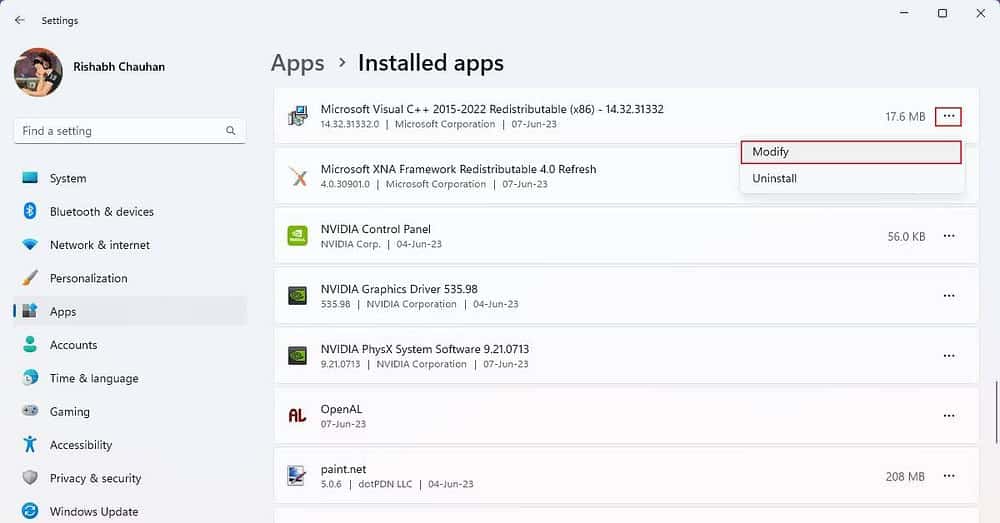
- Une fois que la configuration indique "succès", appuyez sur Fermer.
- Répétez la même étape, par exemple, cliquez sur Bouton Plus -> Modifier -> Réparer Avec tous les packages Microsoft Visual C++ installés.
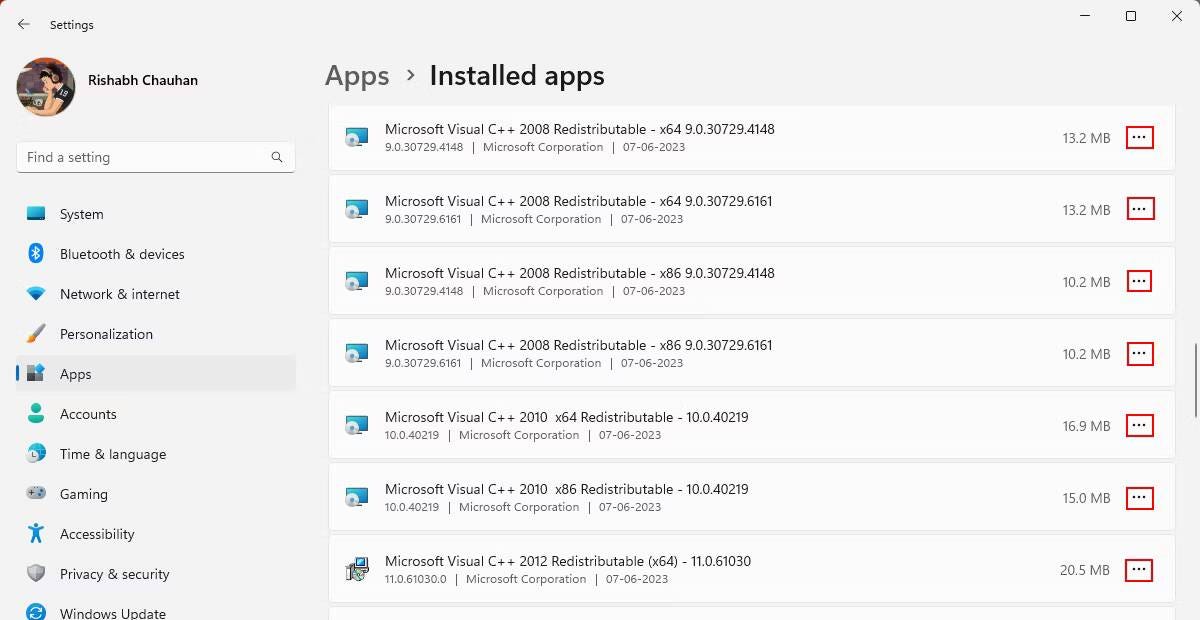
Ne vous inquiétez pas; Les étapes ci-dessus prennent très peu de temps; La réparation prend quelques secondes, il n'y aura donc aucune difficulté lors de la réparation de chaque paquet de votre système. Vérifier Comment corriger les erreurs d'exécution dans Windows 11.
4. Installez manuellement la DLL manquante
Si tout le reste échoue, vous pouvez installer manuellement la DLL manquante. Cependant, cela devrait certainement être fait en dernier recours.
L'installation manuelle d'un fichier DLL nécessite l'utilisation d'un site Web dédié pour télécharger le fichier DLL, puis le déplacement des fichiers vers le chemin correct. Notez que les fichiers obtenus à partir de sources non fiables peuvent être chargés de logiciels malveillants ou que vous pouvez accidentellement télécharger une version incompatible. Donc, veuillez d'abord créer un point de restauration par mesure de sécurité.
Avant de poursuivre les étapes, copiez le nom du fichier DLL que vous souhaitez télécharger. Pour référence, vous pouvez vérifier le message d'erreur ou la fenêtre contextuelle que vous avez reçue, où devez-vous spécifier le nom du fichier manquant.
Maintenant que vous avez un point de restauration, voici comment télécharger et installer manuellement les fichiers DLL manquants.
Avertissement: Sachez que Dz Techs n'approuve ni ne promeut le site Web mentionné dans cette étape ! Avant de télécharger un fichier DLL, assurez-vous qu'il est compatible avec votre système et que le nom du fichier correspond à l'erreur DLL que vous rencontrez.
- Visite dll-files.com Et tapez le nom du fichier DLL dans le champ de recherche. Par exemple, Msvcr120.dll.
- Cliquez sur le bouton recherche de fichier dll Pour commencer la recherche.
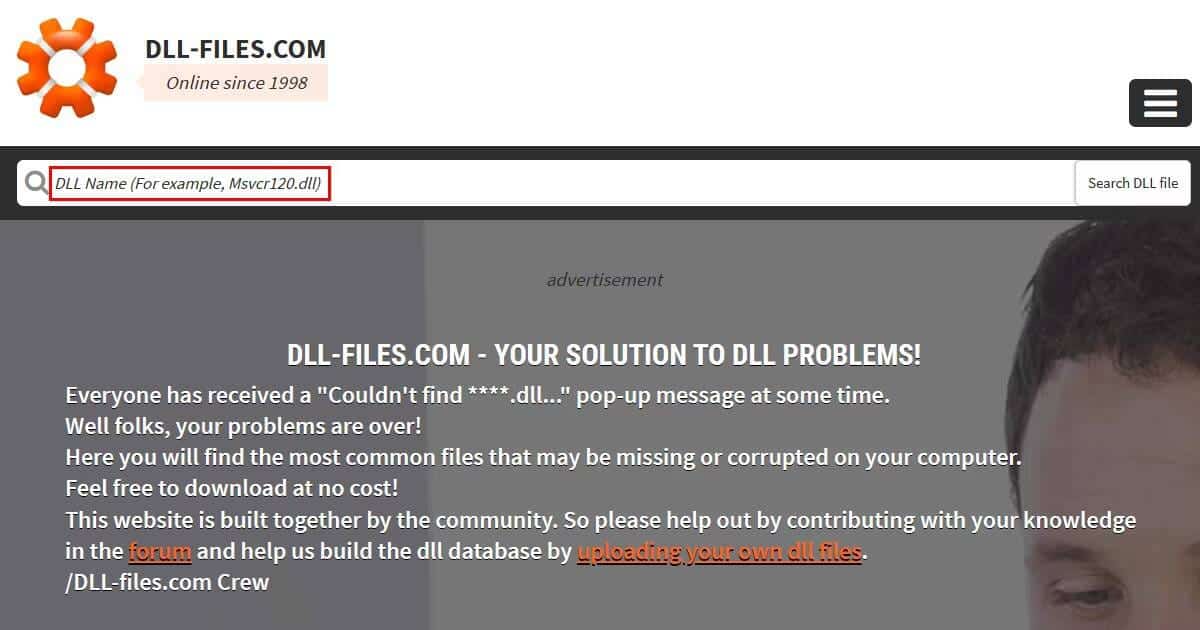
- Cliquez sur le meilleur résultat de recherche correspondant et téléchargez le fichier approprié (32 bits ou 64 bits).
- Déplacez le fichier téléchargé vers le répertoire de l'application qui en a besoin. Par exemple, si vous rencontrez une erreur DLL lors de l'ouverture de Chrome, collez le fichier téléchargé dans le répertoire d'accueil de Chrome. Vous pouvez également placer le fichier DLL dans le répertoire système Windows par défaut (C:\Windows\System32).
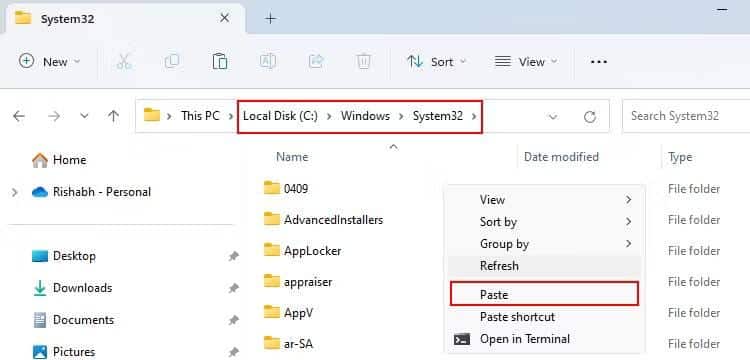
- Ouvrez l'invite de commande en tant qu'administrateur et tapez la commande suivante (remplacez "DLLname" par votre nom de fichier). Par exemple, regsvr32 Msvcr120.dll.
regsvr32 DLLname.dll
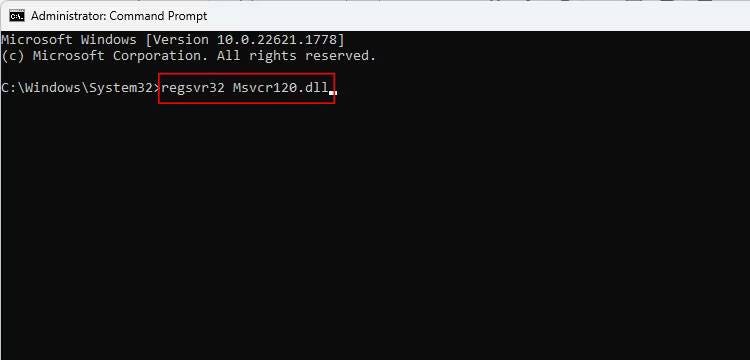
- Clique sur Entrer Pour enregistrer le fichier DLL téléchargé sur votre système Windows.
Ces étapes peuvent sembler déroutantes pour les débutants. Cependant, veuillez vous référer aux captures d'écran pour suivre correctement les étapes. Vérifier Comment corriger une erreur DLL dans Windows lors de l'installation de certaines applications et jeux.
Plus d'erreurs liées aux DLL sous Windows
L'erreur "DLL n'est pas conçue pour s'exécuter sur Windows" peut vous empêcher d'ajouter des applications Windows tierces à votre ordinateur et d'en tirer parti. Par conséquent, il est important de résoudre rapidement ce problème.
Les méthodes mentionnées sont les seules qui peuvent vous aider à résoudre ce problème. Si rien ne fonctionne pour vous, la dernière option consiste à réinstaller Windows sur votre appareil. Vous pouvez voir maintenant Comment corriger l'erreur "Cette application a été bloquée pour votre protection" sous Windows.







